Bijgewerkt april 2024: Stop met het krijgen van foutmeldingen en vertraag uw systeem met onze optimalisatietool. Haal het nu bij deze link
- Download en installeer de reparatietool hier.
- Laat het uw computer scannen.
- De tool zal dan repareer je computer.
Met de donkere modus van YouTube kun je overschakelen van het heldere witte licht van de standaardapplicatie of website naar een diep zwart dat aangenaam is voor je ogen, vooral in een donkere kamer.
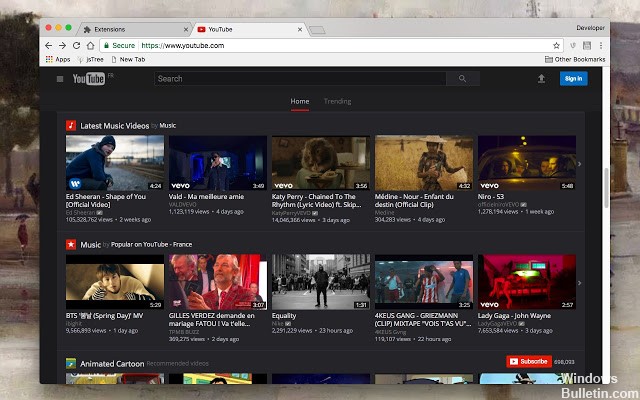
De donkere modus is een relatief nieuwe toevoeging aan YouTube. Het werd geïntroduceerd in 2017 voor desktopbrowsers, debuteerde op iOS (iPhone en iPad) in maart 2018 en landde op Android-apparaten in juli 2018.
Wat is de donkere modus van YouTube?
De donkere modus van YouTube is gewoon een functie die door YouTube is toegevoegd en waarmee gebruikers de YouTube-achtergrond van wit in zwart kunnen veranderen. Ook bekend als "nachtmodus", is de donkere modus vooral prettig in een donkere kamer of voor degenen die liever iets eenvoudiger voor hun ogen hebben.
Hoe de donkere modus op het bureaublad in te schakelen
Hoewel veel mensen tegenwoordig graag streaming video's op hun mobiele telefoon bekijken, zijn er nog steeds sommigen - zoals ik - die elke dag tijdens hun lunchpauze video's op hun laptop bekijken (vooral schattige dieren die rare dingen doen).
Update april 2024:
U kunt nu pc-problemen voorkomen door deze tool te gebruiken, zoals u beschermen tegen bestandsverlies en malware. Bovendien is het een geweldige manier om uw computer te optimaliseren voor maximale prestaties. Het programma repareert met gemak veelvoorkomende fouten die op Windows-systemen kunnen optreden - urenlange probleemoplossing is niet nodig als u de perfecte oplossing binnen handbereik heeft:
- Stap 1: Download PC Repair & Optimizer Tool (Windows 10, 8, 7, XP, Vista - Microsoft Gold Certified).
- Stap 2: klik op "Start scannen"Om registerproblemen met Windows te vinden die pc-problemen kunnen veroorzaken.
- Stap 3: klik op "Herstel alles"Om alle problemen op te lossen.
- Klik op de YouTube-desktopsite op je profielpictogram in de rechterbovenhoek van de pagina. Klik op de optie Dark Theme in het menu.
- Als u niet bent aangemeld, klikt u op de menuknop (het ziet eruit als drie verticale stippen). U vindt hier dezelfde optie "Donker thema".
- Activeer de schuifregelaar "Donker thema" om het donkere thema voor YouTube te activeren. Deze instelling is alleen van toepassing op uw huidige webbrowser. Daarom moet u het donkere thema op elke computer die u gebruikt inschakelen, omdat het niet met uw Google-account wordt gesynchroniseerd.
- Om deze wijziging te annuleren, klikt u nogmaals op de profiel- of menuknop, selecteert u 'Donker thema' en schakelt u de schuifregelaar uit.
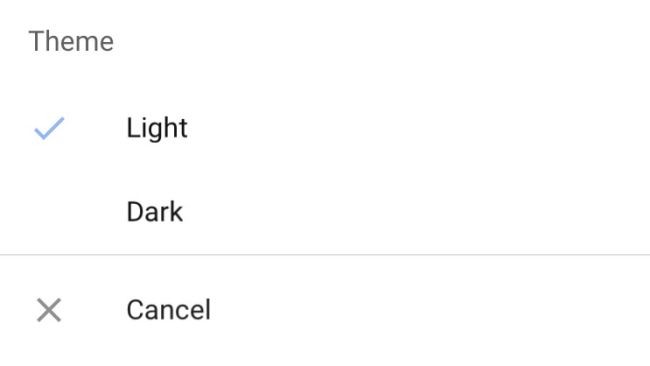
De donkere modus in YouTube voor iOS inschakelen
- Tik op het profielpictogram in de rechterbovenhoek.
- Tik op Instellingen.
- Activeer de donkere modus.
De donkere modus inschakelen voor YouTube op Android
Eindelijk, androïden! (En dit is hier geen "ik heb voor het laatst bewaard" -situatie - sorry, ik ben van het iPhone-team).
Maar goed, ik ben hier voor jullie allemaal androïden.
- Open uw YouTube-applicatie en selecteer het profielpictogram in de rechterbovenhoek.
- Blader en selecteer "Instellingen" in het vervolgkeuzemenu.
- Selecteer "Algemeen".
- Klik op de kleine grijze cirkel naast 'Donker thema'.
Als u dit correct hebt gedaan, moet de cirkel blauw worden weergegeven en moet de donkere modus worden geactiveerd.
https://support.google.com/youtube/answer/7385323?co=GENIE.Platform%3DDesktop&hl=en
Expert Tip: Deze reparatietool scant de repositories en vervangt corrupte of ontbrekende bestanden als geen van deze methoden heeft gewerkt. Het werkt goed in de meeste gevallen waar het probleem te wijten is aan systeembeschadiging. Deze tool zal ook uw systeem optimaliseren om de prestaties te maximaliseren. Het kan worden gedownload door Hier klikken

CCNA, Web Developer, PC Troubleshooter
Ik ben een computer-liefhebber en een praktiserende IT-professional. Ik heb jarenlange ervaring achter de rug bij het programmeren van computers, hardware-probleemoplossing en reparatie. Ik ben gespecialiseerd in webontwikkeling en databaseontwerp. Ik heb ook een CCNA-certificering voor netwerkontwerp en probleemoplossing.

